Za sve one koji žele da koriste Facebook Messenger na svojim Linux desktop računarima, postoji odlična alternativa pod nazivom Caprine. Ova aplikacija treće strane, specijalizovana za Facebook Messenger, fokusirana je na zaštitu privatnosti i dostupna je za Linux, Mac i Windows. Caprine nudi veliki broj zvaničnih funkcija Facebook Messenger-a koje su inače dostupne na drugim platformama, uz dodatak lepog korisničkog interfejsa i nekih dodatnih funkcija.
Instalacija Caprine
Aplikacija Caprine se može koristiti na skoro svim Linux distribucijama preko AppImage formata, kao i na Ubuntu i Debian sistemima putem paketa za preuzimanje. Da biste instalirali ovaj program, otvorite terminal i unesite odgovarajuće komande za vašu Linux distribuciju.
Ubuntu/Debian
Korisnici Ubuntu i Debian sistema imaju sreće jer programer nudi izvorni instalacioni paket. Iako je Caprine lako instalirati putem menadžera paketa, nažalost ne postoji PPA ili drugi softver treće strane koji bi omogućio automatska ažuriranja. Zato, imajte na umu da će sa svakim ažuriranjem biti potrebno ručno instalirati novi paket.
Proces instalacije najnovije verzije Caprine na Ubuntu ili Debian sistemima započinje preuzimanjem DEB datoteke pomoću alata wget.
wget https://github.com/sindresorhus/caprine/releases/download/v2.16.0/caprine_2.16.0_amd64.deb
Nakon što je preuzimanje Caprine DEB paketa završeno, koristite dpkg alat za instalaciju na vaš sistem.
sudo dpkg -i caprine_2.16.0_amd64.deb
Upotreba dpkg alata za instalaciju paketa ponekad može dovesti do grešaka. Ove greške ukazuju na to da paket nije automatski zadovoljio sve zavisnosti neophodne za program. Da biste rešili ovaj problem, pokrenite naredbu za popravku problema sa zavisnostima.
sudo apt install -f
Nakon ispravljanja zavisnosti, Caprine bi trebalo da radi bez problema.
Deinstalacija Caprine
Želite da uklonite Caprine? Uklonite ga putem Apt/Apt-get menadžera paketa:
sudo apt remove caprine
ili
sudo apt-get remove caprine
AppImage Uputstva
Korišćenje Caprine-a na ostalim Linux distribucijama je takođe moguće, iako nema izvornih paketa (osim Debianovog). Ako koristite Fedora, openSUSE, Arch Linux, Gentoo, itd., aplikaciju ćete morati instalirati preko AppImage formata.
Korišćenje AppImage formata je razumljivo, jer je kreiranje izvornih paketa za mnogobrojne Linux operativne sisteme veoma zahtevno. Ipak, to nije veliki problem, jer će Caprine i dalje kreirati izvornu prečicu u meniju aplikacija i raditi kao običan program.
Da biste preuzeli Caprine AppImage, otvorite terminal i kreirajte novi direktorijum AppImage pomoću naredbe mkdir. Zatim, pomoću wget preuzmite datoteku u taj direktorijum.
mkdir -p ~/AppImage cd ~/AppImage wget https://github.com/sindresorhus/caprine/releases/download/v2.16.0/caprine-2.16.0-x86_64.AppImage
Zatim, ažurirajte Caprine AppImage kako bi imao ispravne dozvole. Bez ispravnih dozvola, Caprine se neće pokrenuti.
chmod +x caprine-2.16.0-x86_64.AppImage
Zatvorite terminal i otvorite Linux fajl menadžer. U fajl menadžeru idite u direktorijum /home/korisničkoime/AppImage/. U direktorijumu AppImage, dvaput kliknite na Caprine. Kada kliknete na datoteku Caprine, pojaviće se prozor. Kliknite na opciju „Da“ kako biste dovršili instalaciju.
Novi logo „Caprine“ će sada biti dostupan za pokretanje iz Linux menija aplikacija na vašoj radnoj površini.
Korišćenje Caprine
Caprine je desktop aplikacija koja zahteva pristup Facebook-u za funkcionisanje. U aplikaciji unesite vašu Facebook adresu e-pošte i lozinku. Alternativno, možete se prijaviti sa brojem telefona jer ćete koristiti aplikaciju za pristup Facebook Messenger-u na vašem Linux desktop računaru. Facebook Messenger radi i sa Facebook nalogom, kao i samo sa brojem telefona, stoga vaša opcija prijavljivanja zavisi od toga kako koristite Facebook na svom telefonu ili u pretraživaču.
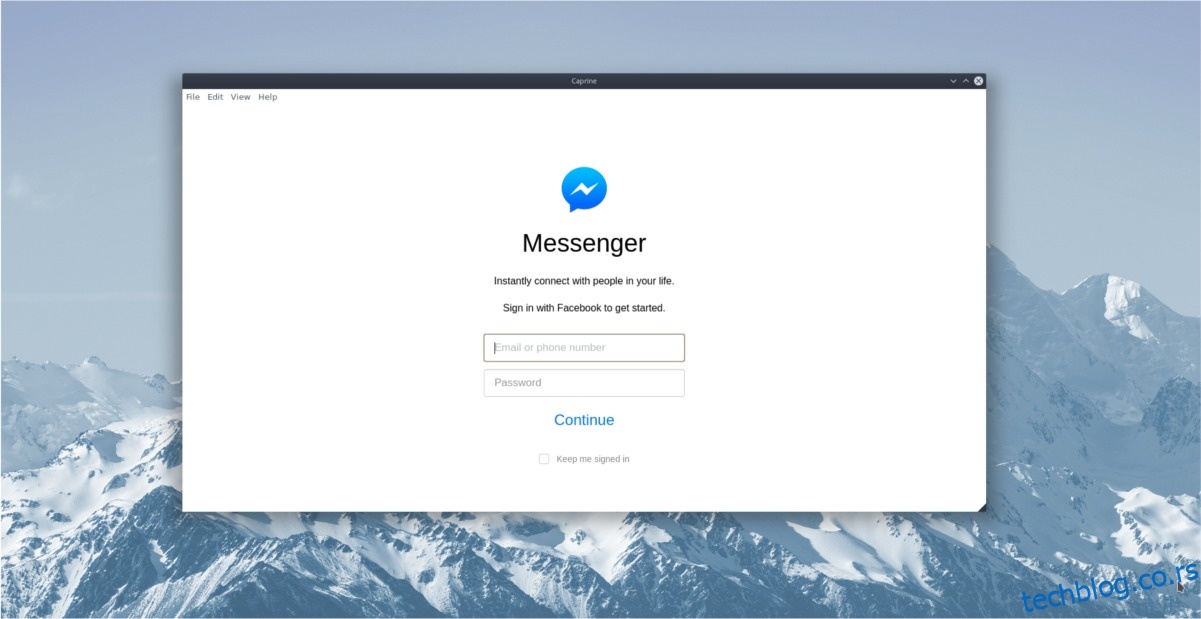
Nakon prijavljivanja, Caprine aplikacija odmah prikazuje aktivne razgovore u Messenger-u. Da biste započeli razgovor, izaberite ga i počnite da kucate.
Sakrij kontakte
Sakrivanje bočne trake sa kontaktima u Facebook Messenger-u nije moguće u web verziji, iz nepoznatih razloga. Međutim, u Caprine-u je moguće brzo je sakriti pritiskom na Ctrl + Shift + S.
Alternativno, možete sakriti bočnu traku bez korišćenja prečice na tastaturi tako što ćete otići na „Prikaz“ i izabrati opciju „Sakrij bočnu traku“.
Tamni Režim
Odlična funkcija aplikacije za ćaskanje Caprine je „Tamni režim“. Kada je ova funkcija uključena, ćaskanje sa Facebook prijateljima (posebno kasno uveče) na Linux desktop računaru je mnogo lakše za oči.
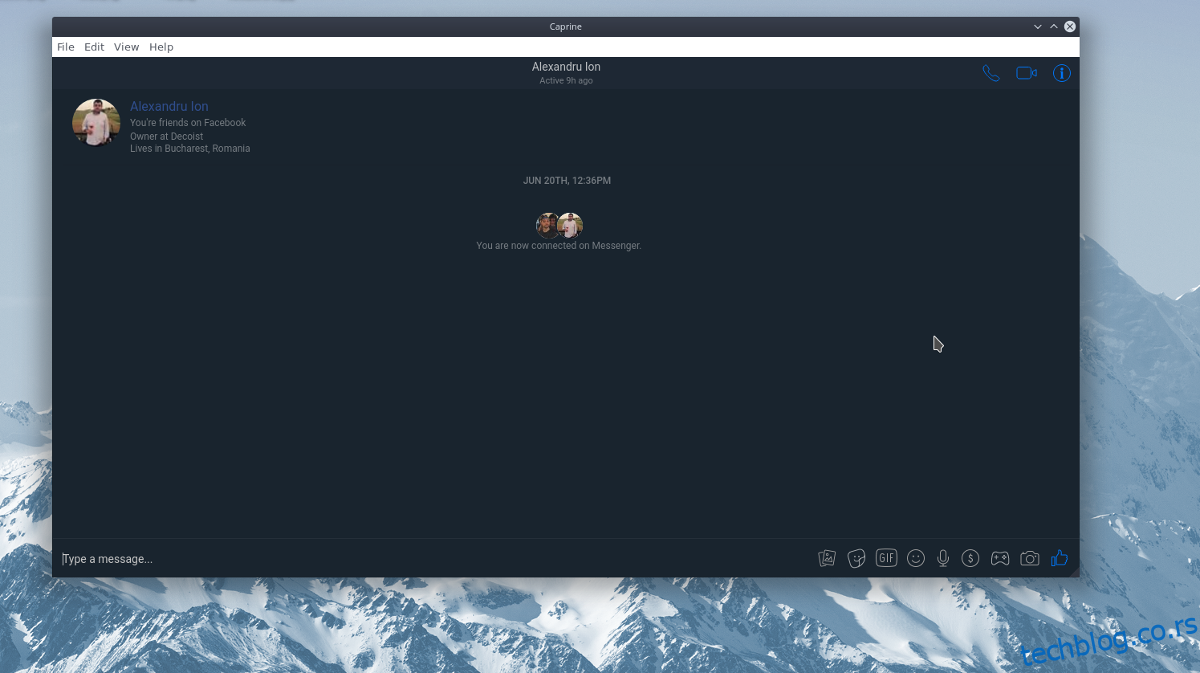
Uključivanje tamnog režima u Caprine-u je prilično jednostavno. Da biste to uradili, izaberite dugme menija „Prikaz“ i kliknite na „tamni režim“.
Automatsko Pokretanje
Caprine olakšava ćaskanje sa Facebook prijateljima na Linux desktop računaru nudeći izvorni doživljaj za Linux korisnike, umesto glomaznog web interfejsa. Da biste još više unapredili ovo iskustvo, razmislite o tome da omogućite automatsko otvaranje aplikacije prilikom pokretanja sistema.
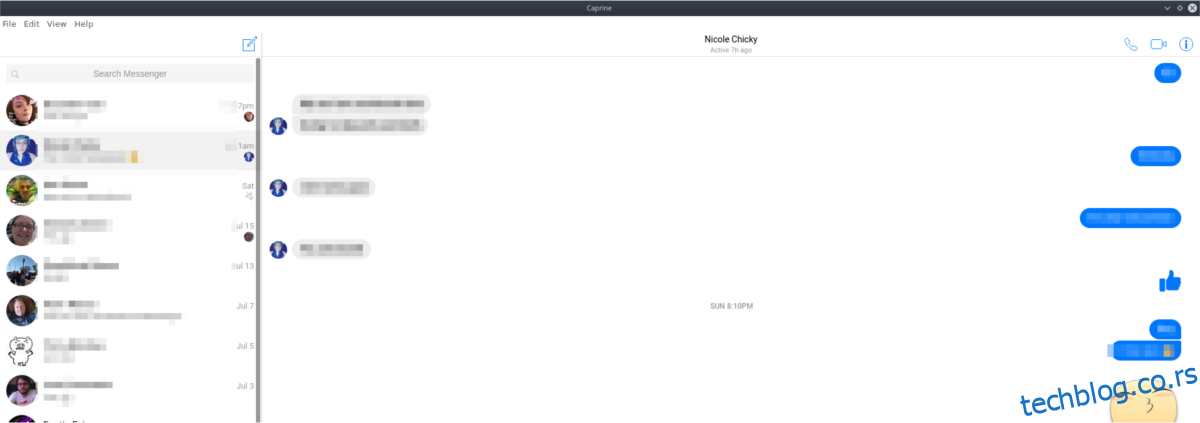
Omogućavanje automatskog pokretanja je odlična ideja za aplikacije za ćaskanje, jer ljudi često zaborave da ih otvore nakon prijavljivanja. Da biste podesili automatsko pokretanje u Caprine-u, otvorite terminal. U prozoru terminala koristite naredbu mkdir da kreirate novi direktorijum za automatsko pokretanje. Zatim dodajte unos za automatsko pokretanje.
mkdir -p ~/.config/autostart cp ~/.local/share/applications/appimagekit-caprine.desktop ~/.config/autostart
Želite da onemogućite automatsko pokretanje za Caprine? Uradite sledeće:
rm ~/.config/autostart/appimagekit-caprine.desktop